Annuncio pubblicitario
Solitamente fissiamo limiti di utilizzo dei dati per le reti mobili, ma per quanto riguarda le connessioni Wi-Fi ed Ethernet? Con l'aggiornamento di Windows 10 RS4 build 17063, puoi farlo impostare un limite di utilizzo dei dati Come limitare l'utilizzo dei dati e la larghezza di banda Internet in WindowsSe si desidera massimizzare la velocità o rimanere entro un limite di dati Internet, è necessario gestire la larghezza di banda. Ti mostriamo come limitare le app inutili in Windows. Leggi di più per tutte le connessioni - sia misurato che non misurato. È prevista per essere disponibile verso marzo 2018 e il miglioramento dell'utilizzo dei dati è una delle sue funzionalità promesse.
In una connessione misurata, gli ISP addebitano i dati utilizzati: hai un importo specifico e devi acquistare più dati se raggiungi il limite. Un limite di utilizzo dei dati ti consente di monitorare la quantità di dati che stai utilizzando, permettendoti di posticipare le attività che richiedono molta larghezza di banda quando sei su una connessione misurata.
Come impostare i limiti di utilizzo dei dati in Windows
Nelle versioni precedenti di Windows 10, era possibile impostare limiti di utilizzo dei dati solo per le reti mobili. Ora puoi configurare connessioni Wi-Fi, Ethernet e mobili con limiti di dati specifici e posizionare le restrizioni dei dati in background:
- Apri il impostazioni (scorciatoia da tastiera Win + I). Vai a Rete e Internet> Utilizzo dei dati.
- Nella casella a discesa per Mostra le impostazioni per, viene visualizzata la tua rete Wi-Fi attuale. Se ce ne sono più di una, seleziona quella giusta dal menu a discesa.
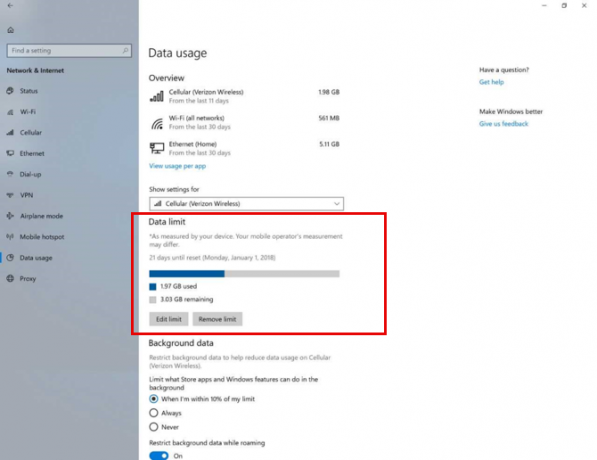
- Nel Limite di dati fare clic sulla sezione Imposta limite pulsante.
- Viene visualizzato un riquadro a comparsa con le opzioni per Tipo di limite, Data di ripristino, Limite di dati, e Unità (come MB o GB). Ad esempio, puoi impostare la data di ripristino in modo che corrisponda al tuo ciclo di fatturazione mensile.
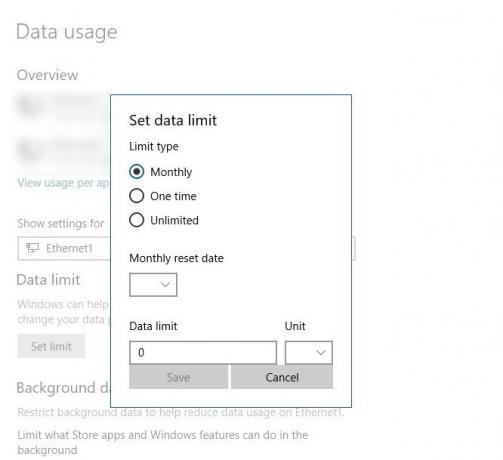
- Configura le opzioni come sopra e fai clic Salva.
La pagina di utilizzo dei dati migliorata ora mostrerà i dati totali consumati, i dati del saldo rimasti e i giorni rimanenti fino alla data di reimpostazione successiva. Se vuoi vedere il tuo utilizzo dei dati a colpo d'occhio, fai clic con il pulsante destro del mouse sulla scheda Uso dei dati in Impostazioni e aggiungilo al menu Start come riquadro live sempre accessibile.
Quelli di voi non si sono iscritti al Programma Fast Ring per Windows Insiders non ci resta che attendere il completamento dell'aggiornamento a marzo 2018.
Pensi che ti aiuterà a gestire meglio i tuoi dati? Se hai ricevuto l'aggiornamento, hai notato qualche discrepanza tra la lettura dei dati qui e quella segnalata dal tuo ISP?
Saikat Basu è il vicedirettore per Internet, Windows e produttività. Dopo aver rimosso la sporcizia di un MBA e una carriera di marketing lunga dieci anni, ora è appassionato di aiutare gli altri a migliorare le loro capacità di narrazione. Cerca la virgola di Oxford mancante e odia i cattivi screenshot. Ma le idee di fotografia, Photoshop e produttività leniscono la sua anima.